Как да надстроите до Windows 8 от Windows 7, Windows Vista или по-ранна версия
Докато някои потребители предпочитат да инсталират Windows 8 заедно с Windows 7 или друга версия на Windows , други ще искат да направят направо надграждане и да използват само Windows 8 . За тези потребители подготвих това ръководство стъпка по стъпка за това как да надстроите до Windows 8 . Ще споделя и изискванията, които трябва да имате предвид, преди да продължите с надстройката, за да няма изненади.
Надстройката до Windows 8 е възможна(Is Possible) , с някои предупреждения
Можете да надстроите от всяка версия на Windows , като се започне с Windows XP , до Windows 8 . Процесът ще следва същите стъпки, но нещата, които могат да бъдат мигрирани, са различни, в зависимост от версията на Windows , от която надграждате. Един от първите въпроси, които ви задават, е какво да запазите. Наличните опции са както следва:
-
Запазете настройките на Windows, личните файлове и приложенията(Keep Windows settings, personal files, and apps) – това е достъпно само при надграждане от Windows 7 до Windows 8.
-
Запазете настройките на Windows и личните файлове(Keep Windows settings and personal files) – налични само при надграждане от Windows Vista до Windows 8.
-
Съхранявайте само личните файлове(Keep personal files only) – налични при надграждане от Windows XP, Windows Vista и Windows 7 до Windows 8.
-
Нищо(Nothing) – достъпно при надграждане от Windows XP, Windows Vista и Windows 7 до Windows 8.

Има и други важни аспекти, които трябва да се вземат предвид:
- Можете да надстроите от 32-битова версия на Windows до 32-битова версия на Windows 8 . Същото за 64-битови. Но не можете да надстроите от 32-битова версия на Windows до 64-битова версия на Windows 8 или обратното.
- Можете да надстроите от издания на дребно на Windows XP и Windows Vista до (Windows Vista)Windows 8 Pro . В момента не е известно дали можете да ги надстроите до основното издание на Windows 8 .
- Можете да надстроите всички издания на дребно на Windows 7 до Windows 8 Pro .
- Можете да надстроите само Windows 7 Home Basic , Home Premium и Starter до основното издание на Windows 8 .
Неща, които трябва да имате предвид(Mind) , преди да надстроите
Когато стартирате процеса на надстройка, програмата за настройка проверява за няколко неща, които са необходими, най-важното от които е количеството налично свободно пространство. Имате нужда от поне 20 GB свободно пространство на дяла, където е инсталирана текущата ви операционна система. Ако нямате това свободно място, надстройката няма да бъде извършена.

Ако възникнат някакви проблеми, ви се показва обобщение на това, което трябва да поправите, преди да започне надстройката.
Докато процесът на надстройка не приключи успешно, старата версия на Windows се запазва непокътната. Премахва се само след потвърждаване на успешното надграждане. Това е така, че в случай на проблеми с надстройката, системата автоматично се връща към предишната версия на Windows .

Следователно не е нужно да се притеснявате, че няма да можете да използвате компютъра си, ако надстройката не успее.
Как да надстроите до Windows 8
Влезте(Log) във версията на Windows , от която искате да надстроите. Поставете(Insert) инсталационния диск на Windows 8 , отворете (Windows 8)Windows Explorer и стартирайте файла setup.exe(setup.exe) . Не забравяйте да затворите всички работещи програми, преди да продължите.
Ще бъдете попитани дали искате да влезете онлайн и да инсталирате най-новите актуализации. Изберете опцията, която предпочитате и натиснете Напред(Next) .
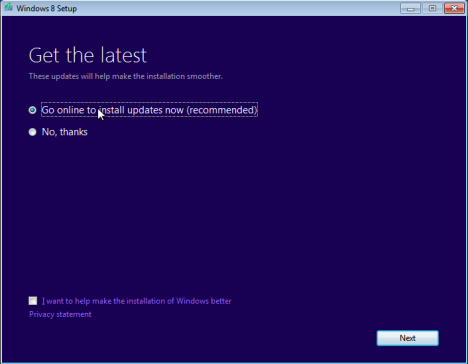
След това ще бъдете помолени да въведете продуктовия ключ, който е наличен с вашата версия на Windows 8. Въведете го и натиснете Напред(Next) .

Прочетете лицензионните условия, поставете отметка в квадратчето "Приемам лицензионните условия"("I accept the license terms") и натиснете Приемам(Accept) .

Сега ще бъдете помолени да изберете какво искате да запазите, в зависимост от версията на Windows , от която надграждате. Изберете опцията, която предпочитате, и щракнете върху Напред(Next) .

Ако са изпълнени всички предпоставки, за да започне надстройката, надстройката продължава. Ако не, то спира тук и ви се показва какво трябва да се поправи, за да продължите с надстройката.
Ако всичко е наред, ви се казва, че Windows 8 наистина трябва да се инсталира и се дава обобщение на това, което сте избрали да направите. За да продължите, щракнете върху Инсталиране(Install) .

Процесът на инсталиране приключва сравнително бързо и включва няколко рестарта.

След като инсталацията приключи, е време да персонализирате Windows 8 . Първо(First) изберете цветната тема, която искате да използвате, и щракнете върху Напред(Next) .
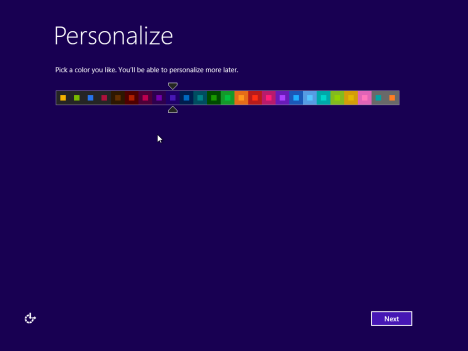
Време е да персонализирате настройките по подразбиране в Windows 8 . Ако искате да приключите с тях бързо, щракнете върху Използване на експресни настройки(Use express settings) . Въпреки това препоръчваме да щракнете върху Персонализиране(Customize) , така че нещата да се настроят така, както искате да бъдат.

Сега ще бъдете попитани дали искате да включите споделянето на файлове. Изберете опцията, която предпочитате.

От вас се иска да включите или изключите няколко настройки, свързани с Windows Update , поверителността и сигурността в Интернет . (Internet)Задайте(Set) нещата така, както искате да бъдат и натиснете Напред(Next) .

След това ще бъдете попитани дали искате да изпратите различни видове информация до Microsoft , за да направите Windows 8 и неговите приложения по-добри. Задайте(Set) нещата според предпочитанията си и щракнете върху Напред(Next) .

След това ще бъдете попитани за опциите за отстраняване на неизправности и какво искате да включите. Освен това можете да зададете дали приложенията могат да използват вашето име и снимка на акаунта и дали им е разрешен достъп до вашето местоположение. Задайте(Set) нещата както желаете и щракнете върху Напред(Next) .

Сега ще бъдете помолени да въведете паролата за потребителския акаунт, който сте използвали за влизане в предишната инсталация на Windows . Въведете го и натиснете Напред(Next) .

Имате възможност да свържете акаунт в Microsoft(Microsoft account) и да го използвате, за да влезете в Windows 8 вместо стария потребителски акаунт. Въведете своя акаунт в Microsoft и натиснете Напред(Next) .

Въведете паролата, използвана от вашия акаунт в Microsoft , и натиснете Напред(Next) .

След това можете да предоставите алтернативен имейл и телефонен номер, за да възстановите паролата за акаунта си, в случай че я забравите или бъде променена от нежелани гости. Предоставете исканите подробности и щракнете върху Напред(Next) .

Процесът на настройка ще отнеме известно време, за да финализира всички настройки и след това ще покаже урок как да използвате новите Charms(new Charms) .

След като влезете, процесът на надстройка е финализиран.
Заключение
Ако сравните надстройката до Windows 8 с чиста инсталация на Windows 8 , ще забележите, че има по-малко стъпки и процесът приключва по-бързо. Има обаче повече зависимости и изисквания, които трябва да се вземат предвид. Ако обърнете внимание на всички стъпки, описани по-горе, сложността няма да ви помогне и ще можете да завършите надстройката успешно.
Related posts
Как да стартирате двойно Windows 8 с Windows 7, Windows Vista или Windows XP
Как да възстановите Windows 8 до първоначалното му чисто състояние с помощта на Reset
Как да създадете устройство за възстановяване на USB Memory Stick в Windows 8 и 8.1
Как да използвате Windows 7 Disk Defragmenter
9 Функции и приложения на Windows 7, които вече не съществуват в Windows 8
Конфигурирайте как работи Windows Update в Windows 7 и Windows 8.1
Как да отворите Disk Defragmenter в Windows (12 начина) -
Как да редактирате, изчиствате и изтривате променливи на средата в Windows -
Как да отворите диспечера на задачите в Windows 11 и Windows 10
Windows 7 срещу Windows Vista: UAC Benchmark
Как да стартирате Windows 10 в безопасен режим с работа в мрежа
Как да персонализирате настройките за мрежово споделяне в Windows 7
5 начина да стартирате Windows 7 в безопасен режим
Как да надстроите Windows 8 до Windows 8.1 чрез Windows Store
Как да използвате инструмента за изтегляне на USB/DVD на Windows
Как да деинсталирате драйвери от Windows в 5 стъпки
Как да изтриете VPN или PPPOE връзки в Windows 8 и Windows 8.1
Кои функции от Windows 7 вече не са налични в Windows 10? -
Как да създадете, конфигурирате и използвате VPN връзка в Windows 8 и 8.1
Преглед на опциите за възстановяване на системата за Windows 7
